Mengkloning Windows 10 ke SSD Tanpa Menginstal Ulang Semuanya | PCWorld
Mengkloning Windows 10 ke SSD Tanpa Menginstal Ulang Semuanya | Dunia PC

Mengkloning Windows 10 ke SSD hanya memerlukan tiga langkah sederhana, antara lain:
- Hubungkan SSD ke komputer Windows 10 Anda
- Unduh perangkat lunak kloning disk -EaseUS Disk Copy
- Kloning Windows 10 ke SSD dengan alat kloning disk
- Boot komputer dari SSD yang dikloning
“Saya telah membeli SSD baru untuk komputer saya dan sudah terpasang serta berfungsi sekarang. Saya punya 2 tapi saya ingin memindahkan semua data saya ke yang baru karena lebih cepat dan memiliki lebih banyak ruang daripada yang lama. Keduanya SSD, yang satu 512GB, yang lain 1TB. Adakah yang punya tutorial bagus atau bisa memberi tahu saya cara melakukannya.” – posting dari Reddit
Permintaan akan sistem komputer yang lebih cepat dan efektif semakin meningkat seiring dengan perkembangan teknologi. Salah satu cara terbaik untuk meningkatkan kinerja dan kecepatan komputer Anda adalah beralih dari HDD ke SSD, dan SSD ke M.2 SSD/NVMe SSD .
Ada banyak keuntungan mentransfer OS Windows 10 ke SSD, termasuk peningkatan keandalan sistem, waktu booting lebih cepat, waktu peluncuran program lebih singkat, respons sistem lebih cepat, dan sebagainya. Beberapa kemungkinan skenario di mana Anda mungkin perlu mentransfer Windows 10 ke SSD meliputi:
- Ganti HDD lama dengan SSD baru: Saat Anda membeli SSD baru dan ingin memindahkan sistem operasi Windows 10 yang ada dari drive lama ke disk baru.
- Instal SSD baru di komputer Anda: Jika Anda ingin mengganti hard drive lama dengan SSD baru, Anda dapat mengkloning OS Windows 10 ke SSD baru dan melakukan booting dari SSD baru untuk kinerja yang lebih cepat.
- Tingkatkan dari SSD yang lebih kecil ke yang lebih besar: Ketika SSD asli kehabisan ruang penyimpanan, Anda harus meningkatkan ruang penyimpanan dan beralih ke SSD yang lebih besar.
- Ganti HDD dengan SSD yang lebih kecil: SSD lebih mahal per gigabytenya dibandingkan HDD. Anda harus mengkloning sistem operasi ke SSD yang lebih kecil jika Anda ingin memaksimalkan kapasitasnya dan mengurangi biaya dengan memperkecil ke SSD yang lebih kecil sambil tetap mempertahankan file penting dan sistem operasi Windows 10.
Dalam konteks ini, kami akan memandu Anda melalui proses kloning Windows 10 ke SSD , yang mengacu pada proses menghasilkan salinan atau replika OS Windows 10 Anda, termasuk semua program, file, dan pengaturan yang diinstal, ke yang baru. SSD dengan perangkat lunak kloning disk profesional , EaseUS Disk Copy.
Yang Perlu Dipersiapkan Sebelum Migrasi Windows 10 ke SSD
1. SSD dengan ruang penyimpanan yang cukup
Pertama, Anda perlu membeli SSD baru dengan ruang penyimpanan lebih besar dari hard disk aslinya. Menurut daftar resmi persyaratan perangkat keras Microsoft untuk Windows 10, bahkan versi sistem operasi 64-bit hanya membutuhkan ruang penyimpanan sekitar 32GB.
KemudahanUS
2. Kabel USB ke SATA
Hubungkan SSD ke komputer Anda dengan kabel USB ke SATA jika Anda menggunakan SSD SATA. Pastikan SSD dapat dikenali dengan benar.
Jika Anda menggunakan SSD jenis lain, seperti NVMe, atau SSD M.2, Anda perlu menginstalnya di motherboard komputer Anda.

EaseUS: Kabel SATA
3. Obeng
Obeng diperlukan jika Anda perlu mengganti hard drive lama dengan SSD baru yang dikloning, atau memasang SSD di komputer Anda.

KemudahanUS
4. Mengkloning perangkat lunak untuk Windows 10
Terakhir, apakah Anda dapat mengkloning Windows 10 ke SSD secara efektif bergantung pada aplikasi kloning disk yang luar biasa. Alat kloning disk akan menghemat waktu dan tenaga Anda dalam menginstal ulang sistem operasi dan aplikasi Windows serta memindahkan semua data dari satu disk ke disk lainnya.
EaseUS Disk Copy adalah program kloning disk canggih yang tersedia untuk diunduh gratis. Ini akan membantu Anda memindahkan OS Windows 10 ke SSD dengan beberapa klik mudah dan tanpa pengetahuan teknis.
Unduh dan lanjutkan misi di bawah ini.
Cara Mengkloning Windows 10 ke SSD [Tutorial Langkah demi Langkah]
Sekarang, mari selami instruksi bertahap.
Langkah 1. Hubungkan SSD ke PC/laptop Windows 10 Anda
Pertama, gunakan kabel USB atau SATA untuk menghubungkan SSD ke komputer Anda. Jika Anda telah memasang SSD di komputer Anda, pastikan SSD tersebut dikenali dengan benar.
Langkah 2. Unduh EaseUS Disk Copy di PC Windows 10
Seperti disebutkan di atas, alat kloning disk yang andal memastikan keberhasilan kloning Windows 10 ke SSD. Dengan EaseUS Disk Copy, Anda dapat mengkloning Windows 10 ke SSD hanya dengan beberapa klik.
Baik Anda menggunakan SSD lama atau baru, EaseUS Disk Copy akan melewati operasi inisialisasi SSD dan mendistribusikan partisi secara otomatis dan cerdas.
Sekarang, unduh dan selami langkah selanjutnya.
Langkah 3. Kloning Windows 10 ke SSD dengan EaseUS Disk Copy
- Luncurkan EaseUS Disk Copy, dan pilih “Mode Disk”.
- Pilih disk yang berisi OS Windows 10 sebagai disk sumber, dan klik Berikutnya .
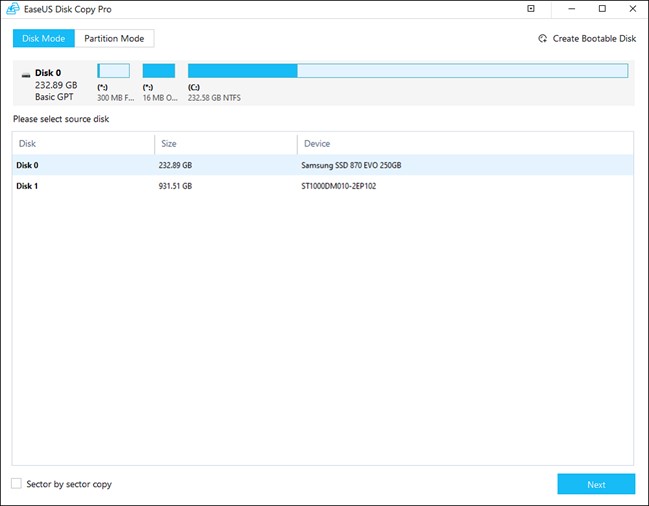
KemudahanUS: Mode Disk
- Pilih SSD yang terhubung sebagai disk tujuan, dan klik Berikutnya .
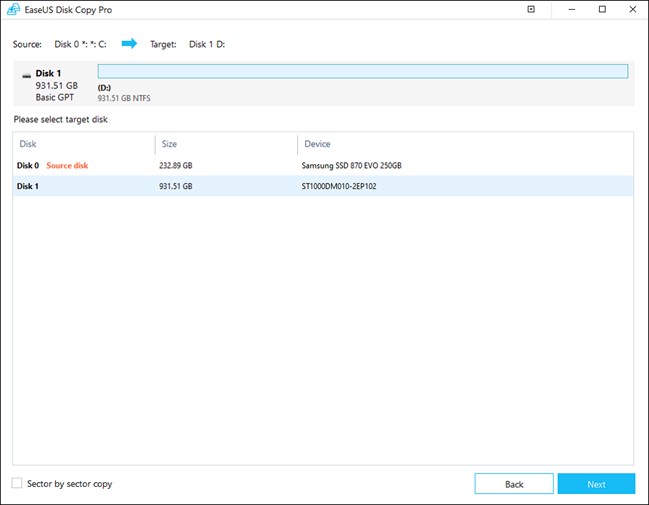
EaseUS: SSD yang Terhubung
- Pesan peringatan akan muncul memberitahu Anda bahwa data pada disk target akan dihapus. Klik Oke untuk melanjutkan. (Jika Anda memiliki data penting di SSD Anda, harap buat cadangannya sebelum mengkloning.)
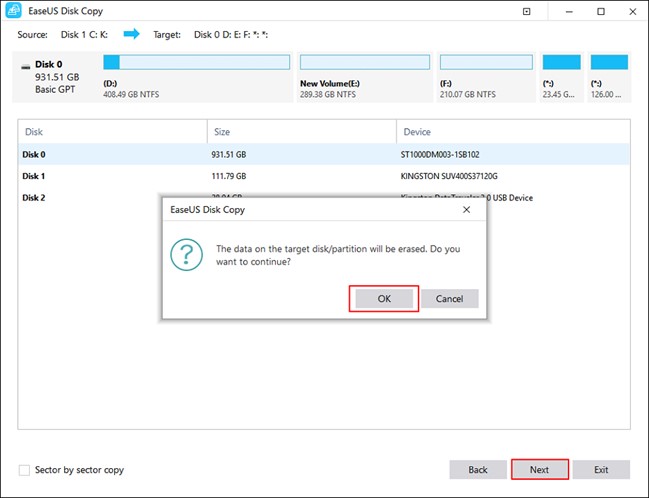
EaseUS: Pesan Peringatan
- Lihat tata letak disk sumber dan target, centang Periksa opsi jika targetnya adalah SSD , dan klik Lanjutkan untuk memulai kloning Windows 10 ke SSD.
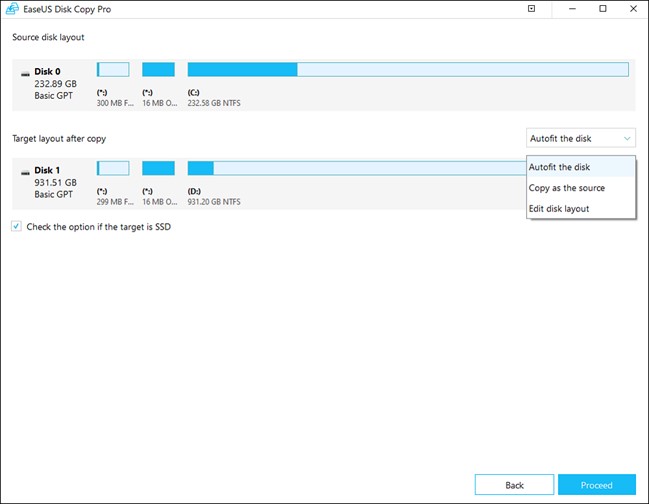
EaseUS: Jendela Kloning
- Tunggu hingga prosesnya selesai. Waktu kloning tergantung pada berapa banyak data yang disimpan di hard drive Windows 10 Anda.
- Jika sudah selesai, cabut SSD hasil kloning, ganti harddisk lama dengan yang baru, atau pasang SSD di komputer/laptop baru anda.
Langkah 4. Boot komputer Anda dari SSD yang dikloning
Kasus 1. Jika Anda ingin menyimpan disk lama dan baru, Anda perlu mengubah boot drive di pengaturan BIOS.
- Restart PC Anda dan tekan F2/F8 untuk masuk ke pengaturan BISO.
- Di bawah tab Boot, pilih SSD yang dikloning sebagai drive boot, dan simpan perubahan.
- Nyalakan kembali komputer Anda, dan komputer akan boot dengan SSD yang dikloning sekarang.
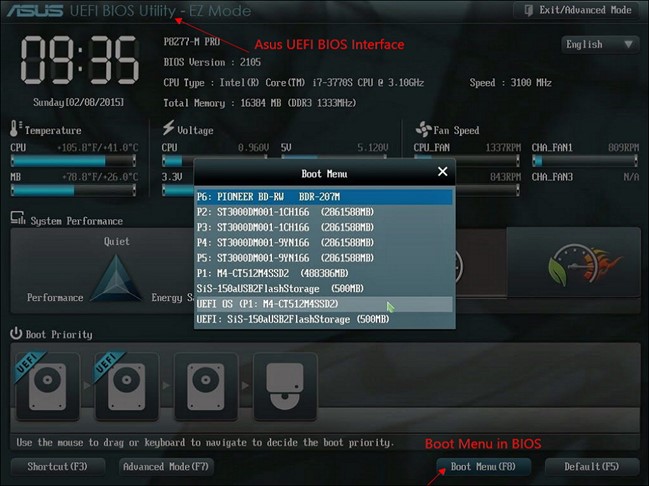
KemudahanUS
Kasus 2. Jika Anda menggunakan laptop dengan hanya satu slot untuk SSD, Anda hanya dapat menyimpan satu disk. Dalam hal ini, Anda perlu:
- Matikan laptop Anda dan cabut disk lama.
- Masukkan atau sambungkan SSD baru.
- Restart laptop Anda, maka secara otomatis akan booting dari SSD hasil kloning.
Perangkat Lunak Kloning Disk Windows – Mengapa Memilih EaseUS Disk Copy?
Tersedia banyak pilihan perangkat lunak kloning disk; mengapa EaseUS Disk Copy diakui sebagai salah satu yang terbaik? EaseUS Disk Copy dianggap sebagai salah satu program kloning disk yang paling menonjol karena berbagai alasan.
- Antarmukanya yang ramah pengguna membuatnya cocok untuk pengguna dari semua tingkat teknis. Petunjuk langkah demi langkah memandu pelanggan melalui proses kloning, menjadikannya sederhana dan tidak menimbulkan kesulitan.
- EaseUS Disk Copy juga mendukung berbagai format disk dan merek disk. Kemampuan beradaptasi ini memungkinkan pengguna untuk mengkloning banyak jenis media penyimpanan sekaligus memastikan kompatibilitas dengan berbagai platform.
- Ini mendukung berbagai opsi kloning, termasuk kloning sektor per sektor dan partisi. Hal ini memungkinkan konsumen untuk memilih metode terbaik untuk kebutuhan spesifik mereka.
- EaseUS Disk Copy dapat mendistribusikan partisi secara otomatis, tidak memerlukan inisialisasi SSD sebelum melakukan kloning. Ini membantu dalam menghilangkan proses format hard drive dan menghemat waktu.
EaseUS Disk Copy adalah perangkat lunak kloning HDD/SSD yang luar biasa secara keseluruhan dengan kinerja andal dan kecepatan kloning yang cepat. Misalnya saja mengkloning SSD M.2, berikut adalah parameter spesifik selama kloning:
Bisakah Anda Mengkloning Hard Drive ke SSD yang Lebih Kecil?
Jawabannya adalah Ya , dimungkinkan untuk mengkloning hard drive ke SSD yang lebih kecil. Namun, penting untuk memastikan bahwa ukuran data pada hard drive tidak melebihi kapasitas SSD yang lebih kecil agar proses kloning berhasil. Jika tidak, Anda mungkin perlu menghapus atau membersihkan file besar yang tidak berguna dari HDD terlebih dahulu.
Jika Anda tidak yakin apakah SSD baru Anda yang lebih kecil cukup untuk mengkloning hard drive, EaseUS Disk Copy akan membantu Anda secara efisien.
Saat Anda mengkloning ke SSD baru, EaseUS Disk Copy akan secara otomatis memantau ruang penyimpanan dan menanyakan apakah Anda akan memigrasi sistem atau tidak. Jika SSD target tidak memiliki cukup ruang, SSD akan memberi tahu Anda untuk hanya mentransfer disk sistem operasi dalam “Mode Disk”.
Jadi, dengan program kloning disk yang cerdas ini, Anda tidak perlu khawatir akan kegagalan. Bagaimanapun, ini akan membantu Anda dalam memigrasi sistem Windows 10 Anda ke SSD baru.
Kata-kata Terakhir
Singkatnya, mengkloning Windows 10 ke SSD adalah teknik yang sangat berguna yang dapat secara dramatis meningkatkan kinerja dan pengalaman pengguna komputer Anda secara umum. Anda dapat menikmati waktu booting yang lebih cepat, peluncuran program yang lebih cepat, dan peningkatan respons sistem dengan mengalihkan sistem operasi, aplikasi, dan data dari hard disk standar ke solid-state drive.
Dengan antarmuka yang ramah pengguna, algoritme cerdas, dan opsi klon serbaguna, EaseUS Disk Copy menyederhanakan proses penyalinan. Ini melindungi data dan meningkatkan kinerja, sehingga menghasilkan pengalaman kloning yang lancar dan dapat diandalkan. Anda tidak akan kecewa jika mengunduh dan mencobanya.
Mengkloning FAQ Windows 10 ke SSD
1. Apakah Windows 10 memiliki alat kloning?
Sayangnya komputer Windows 10 tidak memiliki alat kloning disk bawaan. Jadi, jika Anda ingin mengkloning Windows 10 ke SSD, Anda harus mencari bantuan dari software pihak ketiga, seperti EaseUS Disk Copy. Ini adalah alat canggih yang kompatibel dengan berbagai jenis dan produsen disk, memungkinkan Anda mengkloning HDD ke SSD M.2, SSD kecil ke SSD besar, SATS ke SSD M.2, dan seterusnya.
2. Berapa lama waktu yang dibutuhkan untuk mengkloning Windows 10 ke SSD?
Kloning rata-rata dapat memakan waktu antara 30 menit hingga beberapa jam. Namun, perlu diingat bahwa ini hanya perkiraan, dan durasi sebenarnya mungkin lebih pendek atau lebih lama tergantung pada berbagai faktor, termasuk kecepatan komputer Anda, jumlah data yang dikloning, metode yang Anda pilih untuk mengkloning, dan durasinya. jenis SSD yang Anda gunakan.
3. Apakah mengkloning SSD menyalin OS?
Ya, mengkloning SSD akan menyalin semua data dari drive sumber, termasuk sistem operasi (OS) dan semua program, file, dan pengaturan yang diinstal.
Kloning menghasilkan tiruan yang tepat dari drive sumber pada SSD target, memastikan bahwa semuanya, termasuk sistem operasi, dapat dijalankan. Hal ini memungkinkan Anda untuk melakukan booting dan menggunakan SSD hasil kloning sambil mempertahankan semua konfigurasi sistem dan perangkat lunak yang ada.